Paynow. Настройка
Шаг 1
Для настройки соответствия параметров на шлюзе Paynow в одной вкладке браузера откройте настройки шлюза внутри системы управления сайтом, в другой - личный кабинет Paynow, если хотите сразу перейти к работе, или тестовую среду Paynow, если хотите протестировать платежный шлюз.
Шаг 2
В личном кабинете Paynow последовательно выполните следующие действия:
-
Нажмите на раздел "MÓJ BIZNES".

- В нем выберите "USTAWIENIA".

- В разделе "SPRZEDAŻ" в пункте "Sklepy i punkty płatności" нажмите "ZOBACZ".

- В открывшемся окне выберите мерчант для интеграции.

Шаг 3
В настройках шлюза на стороне системы управления сайтом измените значение в поле "Статус платежной системы" на "Включено".

Шаг 4
В разделе "PUNKTY PŁATNOŚCI" в пункте "Klucz dostępu do API" нажмите "KOPIUJ" для копирования значения и вставьте на стороне системы управления магазином в поле "Ключ API".
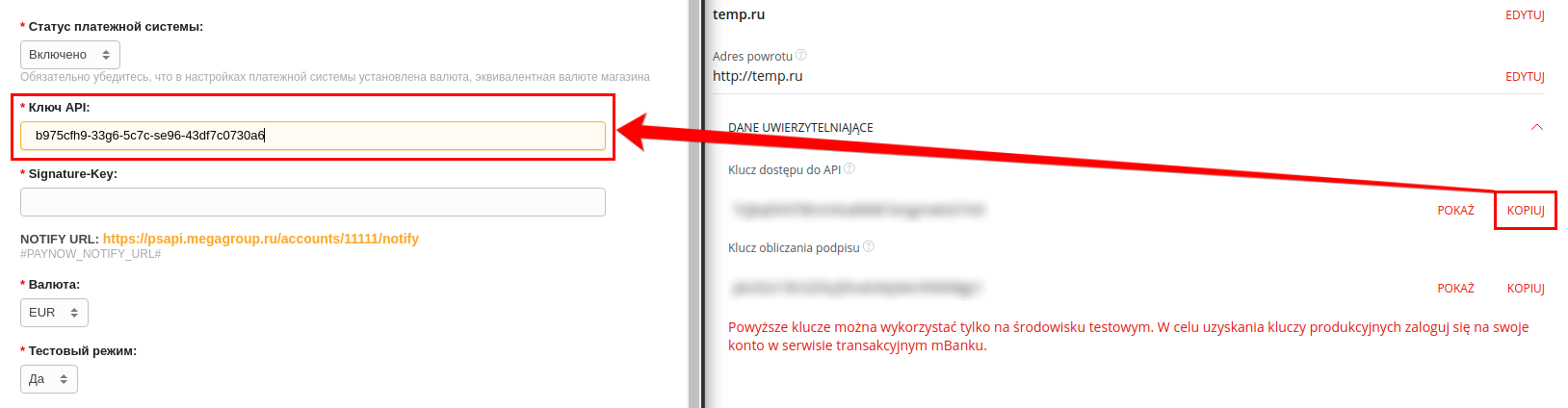
Шаг 5
В разделе "PUNKTY PŁATNOŚCI" в пункте "Klucz obliczania podpisu" нажмите "KOPIUJ" для копирования значения и вставьте на стороне системы управления магазином в поле "Signature-Key".

Шаг 6
Нажмите кнопку "EDYTUJ" для редактирования поля "Adres powiadomień".
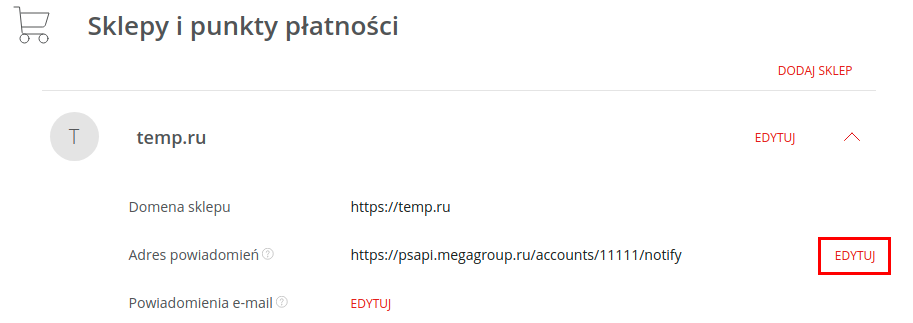
Скопируйте значение "NOTIFY URL" из настроек шлюза в системе управления и вставьте в поле "Adres powiadomień".

Шаг 7
В выпадающем меню "Валюта" в системе управления сайтом укажите ту валюту, в которой Вы будете принимать платежи.

В настоящее время валюты EUR, USD поддерживаются только для карточных платежей. Если необходима обработка карточных платежей в другой валюте, свяжитесь с сотрудниками Paynow по адресу support@paynow.pl.
Шаг 8
После Вам будет необходимо определиться с режимом работы платежного шлюза. Если Вы хотите сперва протестировать его - выберите в списке "Тестовый режим" — "Да". В этом случае необходимо использовать тестовую среду Paynow на Шаге 1.
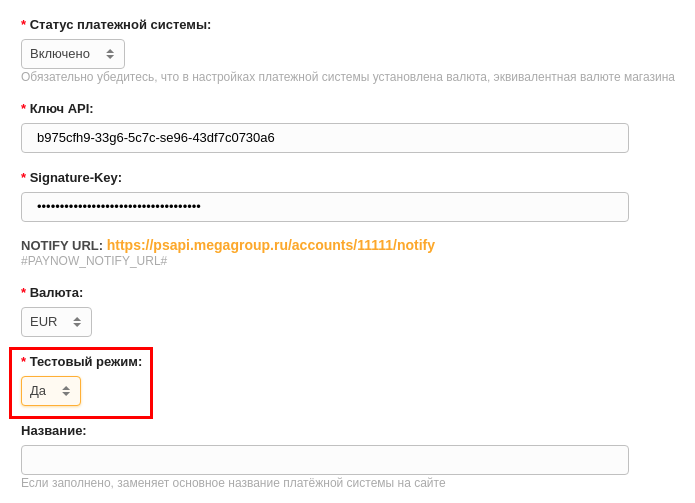
Если же Вы хотите сразу перейти к работе - выберите на стороне системы управления в списке "Тестовый режим" — "Нет". В этом случае необходимо использовать производственную среду Paynow на Шаге 1.

Шаг 9
В поле "Название" Вы можете указать название платежной системы, которое будет отображаться при выборе способа оплаты. Вы можете оставить это поле пустым (в этом случае будет выводиться название платежной системы "PayNow").

Шаг 10
При необходимости Вы можете выбрать из предложенного списка иконок платежных систем соответствующую. Для этого просто отметьте в блоке “Значки платежной системы” ту иконку, которая соответствует выбранной платежной системе.

Если в иконке нет необходимости, просто оставьте все значки невыделенными.
Шаг 11
Если Вы хотите возместить процент, взымаемый с Вас платежной системой, Вам необходимо в соответствующем поле указать размер процента для платежей, проводимых через данную платежную систему. Этот процент при оплате будет начислен сверху к стоимости заказа.

Шаг 12
Сохраните изменения.


